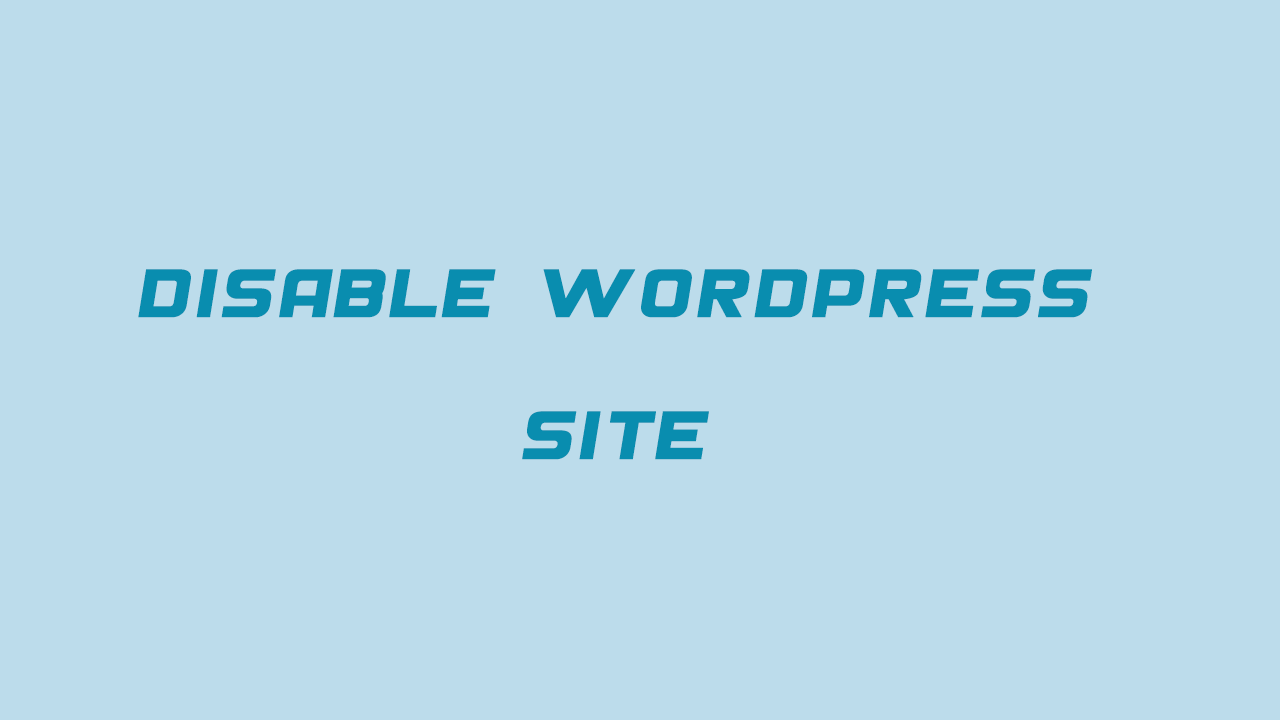وقتی اقدام به انتقال وردپرس از یک هاست به هاست دیگه می کنید تا زمانی که دامنه و هاست جدید روی هم ست نشده باشند هر دادهای که وارد دیتابیس شود در هاست قدیمی قرار میگیرد و بعد از ست شدن هاست و دامنه جدید آخرین دادههایی که اضافه شدند از دست خواهند رفت. این موضوع در وردپرس و هر سیستم سایت سازی وجود دارد و خیلی مهم و حیاتی به حساب میاد. خصوصا برای سایتهای فروشگاهی که اطلاعات پرداختی و گردش مالی دارند. حالا همونطور که در جریان تغییر و تحولات گسترده میزبانفا استید، ما در حال انتقال سایتهای کاربران از سرورهای اروپا به بستر سرور ایران استیم که سخت افزارهای مورد نیاز به صورت مستقیم و با مالکیت میزبانفا خریداری شده و در دسترس دیتاسنتر آسیاتک بر فراز بزرگترین برج مخابراتی جهان، برج میلاد تهران قرار گرفته است. از آنجایی که انتقال کلیه سایتها کاری زمانبر است و باید به دقت انجام بگیرد اطلاع رسانی کافی در این مورد صورت گرفته. اما برخی کاربران زیاد به این نکات توجه نکرده و در تیکتهایی که دریافت کردیم برخی مشتریان میزبانفا دنبال راهی برای بستن سایت وردپرس و نحوه غیرفعال کردن وردپرس بودند که از این طریق دادههای مهمترااز دست ندن.
پیرو همین موضوع در این مقاله از رسانه نکست میزبان فا قصد دارم به معرفی راهکارهایی برای غیرفعال کردن موقت وردپرس بپردازم که میتوانید تا زمان انتقال وردپرس از یک هاست به هاست دیگه یا انتقال کامل سرور از این راهکارها استفاده کنید که داده های جدیدی در این مدت زمان روی سایت شما قرار نگیرد که بعدا متوجه از دست رفتن این مسئله شده و دنبال این باشید که به طریقی دادههارامجددا از سرور قبلی دریافت کنید.
آموزش بستن سایت وردپرس
برای انجام این این کار راههای مختلفی وجود دارد که ساخت صفحه در دست تعمیر وردپرس یکی از پر استفادهترین این روشها است. اما بدی که این روش دارد اینه که اگه سایت شما محتوایی باشه زیاد جالب نیست که برای مدتی محتوا در دسترس کاربران قرار نگیرد. بنابراین تو این مورد از سایتها بهتره که قابلیتهایی مثل ورود در وردپرس، ارسال دیدگاه در وردپرس و از این دست مسائلراغیرفعال کرد. پس میتوانید از افزونه Remove Dashboard Access استفاده کنید که دسترسی به پیشخوان وردپرسرابرای کاربران غیرفعال خواهد کرد. این افزونه تا به امروز موفق شده بیشتر از 40.000 نصب فعال و کسب امتیاز 4.8رااز آن خودش بکنه که با استفاده ازش میتوانید از امکانات زیر استفاده کنید.
- دسترسی به سایت فقط برای مدیر سایت
- دسترسی به سایت برای مدیران و ویرایشگرها
- دسترسی به سایت برای مدیران، نویسندگان و ویرایشگرها
- ایجاد محدودیت بر اساس قابلیتهای وردپرس
- امکان ریدایرکت به آدرس دلخواه در صورت عدم دسترسی به پیشخوان وردپرس
- تعیین دسترسی یا عدم دسترسی به صفحه ویرایش پروفایل
- افزودن پیغام دلخواه برای صفحه عدم دسترسی به وردپرس
- و…
بعد از نصب و فعال سازی افزونه Remove Dashboard Access مشابه تصویر زیر منویی با عنوان Dashboard Access در بخش تنظیمات وردپرس اضافه میشه که با رفتن به این منو میتوانید تنظیمات دسترسی به پیشخوان وردپرسرابه دلخواه خود را مشخص کنید.
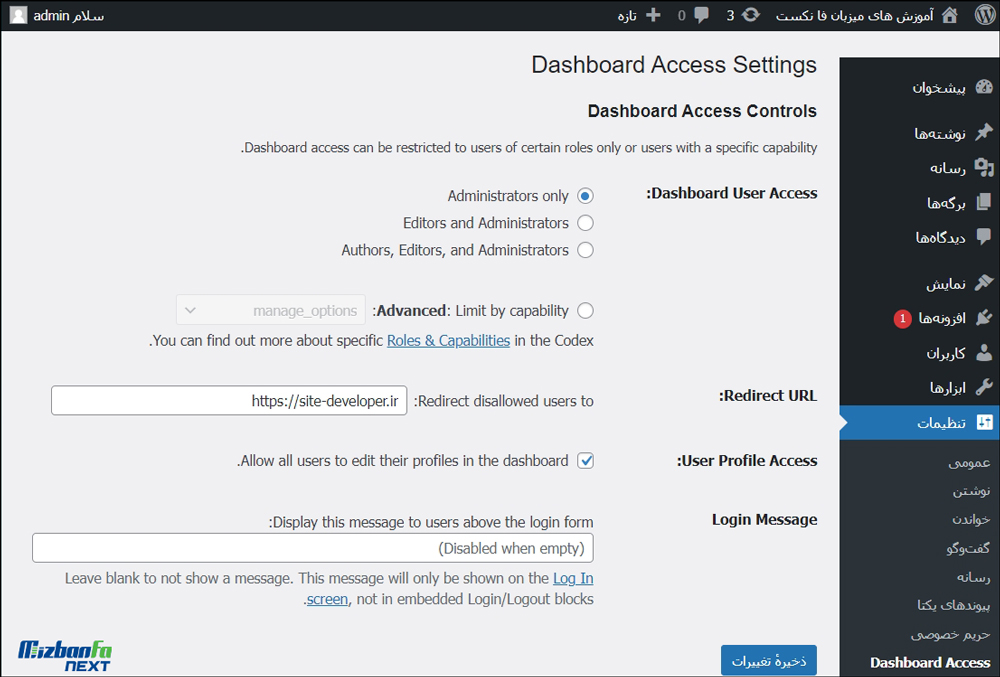
Dashboard User Access: با استفاده از این بخش میتوانید مشخص کنید که چه نقش های کاربری مجاز استند تا به پیشخوان وردپرس وارد بشن. در این گزینه چهار حالت وجود دارد که شامل موارد زیر است.
- Administrators only: فقط مدیران سایت
- Editors and Administrators: مدیران سایت و ویرایشگرها
- Authors, Editors, and Administrators: مدیران سایت، ویرایشگرها و نویسندهها
- Advanced Limit by capability: در صورت انتخاب این گزینه میتوانید بر اساس قابلیتها و میزان دسترسی که با نصب و اضافه کردن افزونهها و کدنویسی که در وردپرس دارید وجود دارد انتخاب کنید.
Redirect URL: اگر مایل استید کسانی که مجاز به ورود در وردپرس نیستندرابه آدرس دیگه ریدایرکت کنید کافیه آدرس صفحهرادر این فیلد وارد کنید.
User Profile Access: این گزینه هم امکان دسترسی به صفحه ویرایش پروفایل در وردپرسرامشخص میکنه که در صورت فعال کردن تیک این گزینه کاربران قادر به ویرایش صفحه پروفایل خودشون نخواهند بود.
Login Message: و در نهایت با استفاده از این فیلد هم میتوانید یک پیغام با متن دلخواه وارد کنید تا هر کاربری که مجاز به ورود در وردپرس نبود این پیغام خطا بهش نشون داده شود.
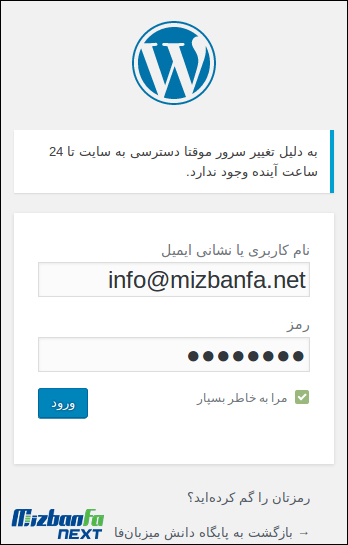
بعد از ذخیره کردن تنظیمات وقتی کسانی که مجاز به ورود در وردپرس نیستند قصد ورود به سایت داشته باشند با تصویر بالا مواجه خواهند شد.
نحوه غیرفعال کردن خرید در ووکامرس
حالا ممکنه سایتی که شما دارید با موضوع فروشگاهی باشه که از افزونه ووکامرس در این مورد استفاده کنید. برای اینکه سفارشاتی که ممکنه در این بازه زمانی انجام بگیردراغیرفعال کنید هم میتوانید از یک افزونه ساده برای این کار استفاده کنید. افزونه Woocommerce Hide Add To Cart Button این امکانرامیده که بتونید دکمه خرید و افزودن محصول به سبد خریدرادر تمامی صفحات سایت و فروشگاه مخفی کنید. در این صورت امکان خرید و سفارش جدید وجود نخواهد داشت.
بعد از نصب و فعال سازی این منو به مسیر ووکامرس> پیکربندی> همگانی مراجعه کنید. مشابه تصویر زیر میبینید که گزینهای با نام Show/Hide all Add to Cart Button در صفحه تنظیمات ووکامرس اضافه شده که با فعال کردن این گزینه دکمه خرید ووکامرس از سایت حذف خواهد شد.
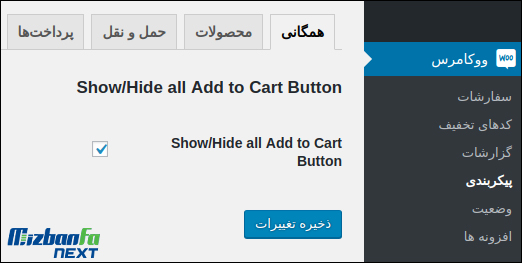
بعد از ذخیره این تغییرات دکمه خرید و افزودن به سبد خرید به صورت کامل از ووکامرس حذف خواهد شد و بعد از اینکه سایت به صورت کامل روی سرور جدید قرار گرفت میتوانید مجددا فعالش کنید.
غیرفعال کردن نظرات در وردپرس
موضوع بعدی که ممکنه بیشتر به وجود بیاد ارسال نظرات در وردپرس است که توسط بازدیدکنندگان انجام میگیرد.
جمع بندی
امیدوارم که این آموزش هم مورد توجه و پسند شما قرار گرفته باشد و با استفاده از آن قادر باشید فرآیند بستن سایت وردپرسی و نحوه غیرفعال کردن وردپرس را فرا بگیرید. در صورتی که درباره این آموزش سوال یا مشکلی داشتید از بخش دیدگاهها اعلام کنید.